大家都知道,无线路由器如果把WIFI信号隐藏起来了,别人是不能搜到并连接你的WIFI的,虽然隐藏WIFI能够很好的避免别人蹭你的网络,但使用起来还是非常的麻烦的;那么如何取消无线WIFI隐藏呢?其实取消隐藏跟设置隐藏步骤是一样的,只需要把勾选隐藏的按钮取消即可。下面我们来看看如何使用电脑或手机来登录路由器界面完成取消隐藏WIFI的操作。
温馨提示:
使用电脑登录路由器跟手机登录路由器步骤是相同的,只需要在浏览器中输入路由器IP地址即可打开管理界面。
步骤:手机怎么取消wifi隐藏?
取消隐藏wifi方法:
1、在电脑浏览器中,输入路由器的管理地址(登录地址),打开登录页面 ——> 输入路由器的 管理员密码(登录密码),进入到路由器的管理页面,如下图所示。
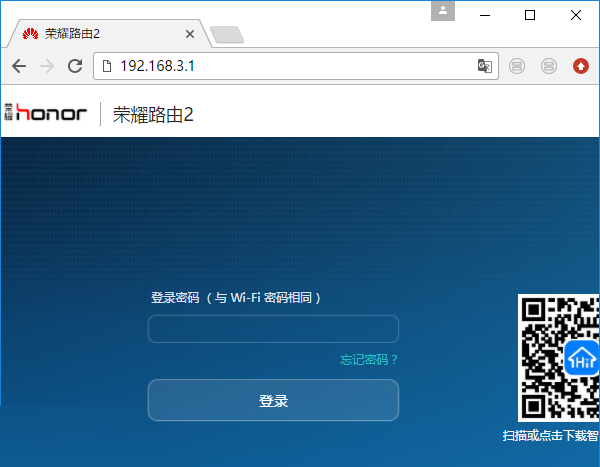
登录到管理页面
重要提示:
(1)、路由器的管理地址(登录地址),可以在路由器底部铭牌中查看到。如下图所示,本站用来演示的这个tplink路由器,它的管理地址是:192.168.3.1
PS:不同的路由器,管理地址(登录地址)不一样,一定要自行在路由器底部的铭牌中进行查看。

查看路由器管理地址(登录地址)
(2)、如果你浏览器中输入路由器管理地址后,打不开路由器的登录页面,地址没有错误的话,那么你可以确认你的电脑和手机是否正确的连接到了目标无线路由器信号。
(3)、如果打开了登录页面,但是你把管理员密码(登录密码)忘了,结果无法进入管理页面。那么,你可以使用恢复出厂设置,使用默认账户登录。
2、在路由器的管理页面中,找到并打开 无线设置 或者 Wi-Fi设置 这个选项,然后关闭:隐藏Wi-Fi、隐藏无线网络(或者类是的功能选项),如下图所示。
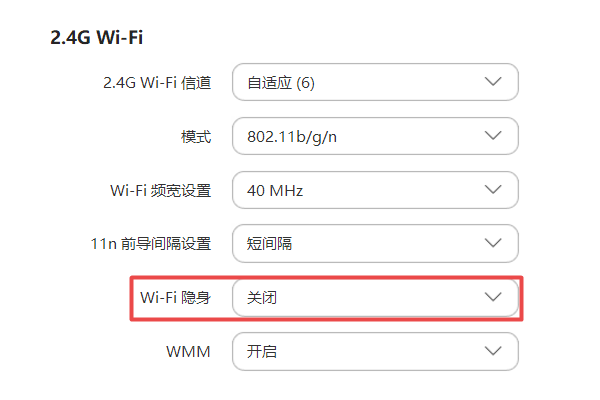
取消隐藏wifi设置
温馨提示:
TP-Link、水星、迅捷 这3个品牌的无线路由器,在 无线设置 页面中,启动:开启无线广播 这个选项,就是取消隐藏wifi。反之,如果 “开启无线广播” 这个功能未启动,表示隐藏wifi。
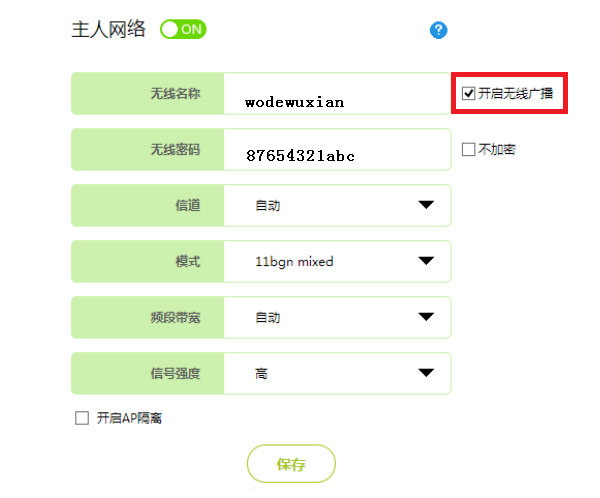
取消隐藏wifi设置
补充说明:
不同品牌、不同型号的无线路由器,在具体的操作上会有一些差异;但是,操作步骤是相同的,均需要:登录到路由器管理页面 ——> 打开 无线设置 或者 Wi-Fi设置 ——> 取消隐藏wifi设置。
更多路由器设置教程请关注路由百科:www.goooogl.com.cn
最新文章
-
windows打开网络与共享中心的快捷命令
每当你想检查网络连接或解决 Windows 中的问题时,第一
发布于:2025-07-14
-
ssid广播关闭后手机怎么连接WIFI
当路由器的 SSID广播关闭后,并不是关闭了WIFI功能,而
发布于:2025-07-07
-
路由器无线WIFI名称改中文怎么设置
如果你想要让无线路由器的WIFI名称改成中文的话,先要了解到
发布于:2025-06-30
-
光猫地址无法登录到管理界面怎么解决
很多人在使用宽带网络的时候,会额外的添加一台或多台无线路由器
发布于:2025-06-23
-
更换路由器之后,电脑无法上网怎么办
许多人在更换无线路由器之后导致手机和电脑都无法上网,常见的原
发布于:2025-06-17
阅读排行
-
192.168.11.1登录入口管理页面
192.168.11.1是私有IP地址,也是常见的路由器登录
-
192.168.1.1登陆入口
路由器是最常用的网络设备之一,每个路由器都有其默认IP地址。
-
melogin.cn登陆入口页面
melogin.cn是水星路由器的默认登陆入口;许多用户不知
-
192.168.10.1登录入口
192.168.10.1地址通常用作各种路由器型号的默认登录
-
192.168.100.1手机登录wifi设置
192.168.100.1作为路由器的登录入口;常用作对路由
随机排行
-
更换路由器之后,电脑无法上网怎么办
许多人在更换无线路由器之后导致手机和电脑都无法上网,常见的原
-
怎么看我的iphone是否支持5G网络
现今,使用5G网络的设备已更加普及,一些手机用户可能会想知道
-
笔记本电脑开启和关闭无线网络的几种方式
我们使用的笔记本电脑一般都会使用WIFI无线网络来连接上网,
-
IP地址冲突是怎么发生的,该如何解决IP冲突
IP地址冲突会导致设备无法正常的上网,如果您错误地将相同的静
-
路由器的ip地址与真实地址不一致怎么回事
大家好!有没有遇到过这样的情况:你拿起路由器翻过来,仔细看着